3个方法|如何密码保护您自己的电子邮件附件
特蕾西王于2022年9月21日更新至文件锁
发送安全的电子邮件附件已经成为大多数人的日常工作和习惯。那么如何保护你的电子邮件附件呢?提前向附件文件添加密码保护正是您所需要的。
那么如何为需要以电子邮件附件形式发送的电子邮件文件设置密码呢?跟随本页,我们将指导您如何通过3个可靠的解决方案发送安全的电子邮件附件。
我可以用密码保护电子邮件吗?
是的,为电子邮件文件添加密码保护是保护需要通过电子邮件附件发送的重要文件的正常方法。
那么,如何用密码保护电子邮件附件呢?在这里,我们收集了3种可靠的方法,你可以应用任何工具来寻求帮助:
| 密码保护工具 | 优点 | 缺点 |
|---|---|---|
| EaseUS LockMyFile |
|
|
| 7 - zip |
|
|
| Office内置加密功能 |
|
|
那么如何选择密码加密工具来保护你的文件呢?这是EaseUS编辑的选择你可以试一试:
- 要发送机密业务文件,请转到EaseUS LockMyFile。
- 要发送一个极端文件,让7-Zip帮助。
- 要发送Word、Excel等办公文件,请使用其内置的加密功能。
现在,您可以选择所需的文件加密工具,并按照下面的教程学习如何成功地保护电子邮件附件的密码。
# 1。密码保护电子邮件附件EaseUS LockMyFile
持续时间:2 - 3分钟
开发人员:EaseUS软件
下载:点击这里的下载按钮,立即获得这个软件。
EaseUS LockMyFile是一个高级文件锁定软件,提供多种功能锁,隐藏,密码保护,加密文件,文件夹,甚至本地和外部磁盘。有了它,你可以加密文件或文件夹,需要通过电子邮件附件安全地发送。
步骤1。输入“easeus启动EaseUS LockMyFile,使用有效的电子邮件和许可代码注册。
步骤2。点击文件加密在“更多工具”下>单击添加文件或添加文件夹.
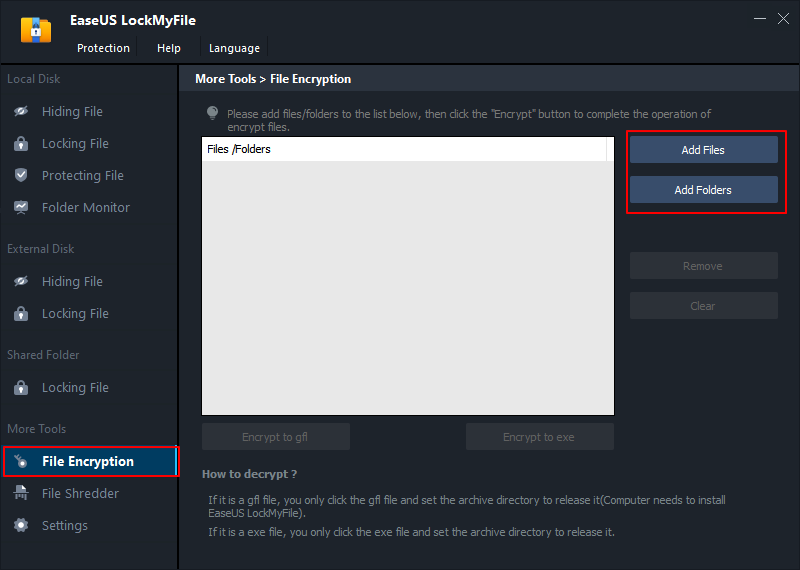
步骤3。选中需要加密的重要文件或文件夹,单击开放.

步骤4。选择加密方式:加密到gfl或加密到exe.

第5步。在您的电脑上浏览一个安全的位置,重命名加密文件或文件夹,单击保存保存加密的文件/文件夹。

解密安全的电子邮件附件:
安装EaseUS LockMyFile >双击加密文件>输入密码进行解密。
# 2。密码保护电子邮件附件与7-Zip
持续时间:3 - 5分钟
开发人员:7 - zip
下载:https://www.7-zip.org/download.html
7-Zip主要用于加密级别的文件压缩。用户可以使用它来压缩和密码保护电脑上重要的大文件。如果目标文件或文件夹太大,这个过程可能会持续更长的时间。
使用方法:
步骤1。安装7 - zip。
步骤2。右键单击要加密的目标文件夹,选择7 - zip>添加到存档.

步骤3。设置加密设置,包括格式、压缩级别等。
步骤4。然后进入加密的密码而且加密方法。检查加密文件名如果你想的话。点击好吧来确认。
注意,只有7 z而且zip格式可以加密。

解密7 Zip安全的电子邮件附件:
右键单击加密文件>7 - zip>打开存档>提取>选择保存加密文件夹的安全位置。
# 3。密码保护文档电子邮件附件通过其内置功能
持续时间:23分钟
开发人员:微软
下载:这是Office的内置功能。不需要安装。
保护文档是Office应用程序的内置功能,您可以通过它为当前文件设置加密密码。只有拥有密码的人才能打开、阅读和修改文档内容。
使用方法:
步骤1。打开一个重要的Office文档文件,比如Word、Excel或PPT。(这里我们以Word为例。)
步骤2。点击File > Info >保护文档。

步骤3。点击保护文档>使用密码加密。

步骤4。输入密码并确认密码,单击好吧.

解密安全文档电子邮件附件:
去文件>提示>保护文件>加密密码>清除密码“>”好吧.
密码保护电子邮件附件很容易,遵循和保护您的文件现在
在这个页面上,我们收集了3个不同的文件加密软件帮助您在发送电子邮件附件前对其进行密码保护。
- 在这三种方法中,对于Windows Office用户来说,使用内置功能是最简单的。
- 至于大文件,7-Zip值得您的信任。
- 对于重要的电子邮件附件文件,可以采用EaseUS LockMyFile提供的高级别安全加密解决方案。
为有价值的电子邮件附件文件添加密码保护很容易,现在就开始保护您的文件。





